vue与django如何实现文件上传下载功能
导读:本文共4497.5字符,通常情况下阅读需要15分钟。同时您也可以点击右侧朗读,来听本文内容。按键盘←(左) →(右) 方向键可以翻页。
摘要: 文件上传功能上传后端部分(一)Models.pyfromdjango.dbimportmodelsclassFilesModel(models.Model)://模型名(默认表名) name=models.CharField(max_length=20,default='')//name,fle是字段名(file为上传的文件)fil... ...
目录
(为您整理了一些要点),点击可以直达。文件上传功能
上传后端部分
(一)Models.py
fromdjango.dbimportmodelsclassFilesModel(models.Model)://模型名(默认表名) name=models.CharField(max_length=20,default='')//name,fle是字段名(file为上传的文件)file=models.FileField(upload_to='uploads/')//upload上传功能实现,to上传后保存的路径classMeta:db_table='files_storage'//自定义的表名ordering=['-id']//按顺序排列
(二)Serializer.py
使用 Django REST framework 实现后端 REST API,需创建序列化器 serializers.py,内容如下:
fromrest_frameworkimportserializersfromfilesimportmodels//files是app的名字classFilesSerializer(serializers.ModelSerializer):classMeta:model=models.FilesModel//指定模型fields='__all__'//指定序列化的字段名
(三)views.py
fromrest_framework.viewsetsimportModelViewSetfromfilesimportmodels,serializersclassFileViewSet(ModelViewSet):queryset=models.FilesModel.objects.all()//返回全部字段serializer_class=serializers.FilesSerializer//指定序列化器类型
(四)urls
1.项目总配置路径下(settings.py 所在的路径)编辑根路由配置文件 urls.py
fromdjango.contribimportadminfromdjango.urlsimportpath,includeurlpatterns=[path('admin/',admin.site.urls),path('storage/',include('files.urls'))//网址前缀及指定某子app的url]2.app为files 的路径下新建 urls.py 文件,填写路由配置:
fromdjango.urlsimportinclude,pathfromrest_frameworkimportroutersfromfilesimportviewsrouter=routers.DefaultRouter()router.register(r'files',views.FileViewSet)//注册路径urlpatterns=[path('',include(router.urls))](五)测试后端api
运行后台服务 python manage.py runserver 0.0.0.0:8000,访问 http://xx.xx.xx.xx:8000/storage/files/,界面如下:
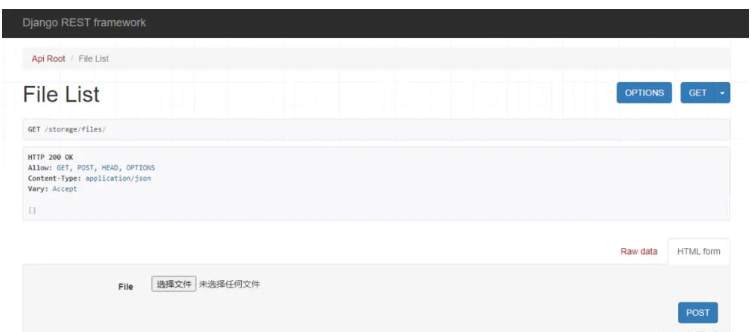
上传前端部分(vue添加vue.js和node.js,设置eslint)
<template><div><el-label>名称</el-label><el-inputv-model="fileData.name"/><el-uploadref="upload"dragclass="upload-demo"action="http://xx.xx.xx.xx:8000/storage/files/":data="fileData":auto-upload="false":on-success="onSuccess"><iclass="el-icon-upload"/><divclass="el-upload__text">将文件拖到此处,或<em>点击上传</em></div></el-upload><el-buttonsize="small"type="success"@click="submitUpload">上传到服务器</el-button></div></template><script>exportdefault{name:'UploadDemo',data(){return{fileData:{name:''}}},methods:{submitUpload(){this.$refs.upload.submit()},onSuccess(){this.$message.success('上传成功')}}}</script>其中 el-upload 组件的 action 属性用于指定后台 API 的 URI;
:auto-upload 属性用于设置是否自动上传(这里设置为 false,手动触发上传动作);
:on-success 属性用于指定上传成功后触发的方法。
submitUpload() 中的 this.$refs.upload.submit() 方法触发文件上传动作。
其中 el-upload 组件的 :data 属性用于指定文件上传时附加的数据(类型为 JavaScript 对象)。
注意:
1.env.development文件里改成BASE_API = ‘/api’
2.除增删改查外,上传的接口在index.vue文件里写了,不用额外在api文件夹里加接口
3.route里的函数调用后端接口
4.前端一个页面可对应后端多个接口
上传完成,后台数据如下:
[{"file":"http://172.20.23.34:8000/storage/files/uploads/AnyDesk.exe","id":19,"name":"测试文件"},{"file":"http://172.20.23.34:8000/storage/files/uploads/template.html","id":18,"name":""},{"file":"http://172.20.23.34:8000/storage/files/uploads/20171215091830_55126_hSnPtZR.png","id":17,"name":""}]文件下载功能
下载后端部分
views.py
@action(methods=['get','post'],detail=True)defdownload(self,request,pk=None,*args,**kwargs):file_obj=self.get_object()response=FileResponse(open(file_obj.file.path,'rb'))returnresponse
下载前端部分
download.vue
<template><el-table:data="filelist.filter(data=>!search||data.name.toLowerCase().includes(search.toLowerCase()))"><el-table-columnlabel="序号"prop="id"/><el-table-columnlabel="上传时间"prop="date"/><el-table-columnlabel="上传用户"prop="auther"/><el-table-columnlabel="文件名"prop="filename"/><el-table-columnalign="right"><templateslot="header"><el-inputv-model="search"size="mini"placeholder="输入关键字搜索"/></template><templateslot-scope="scope"><el-buttonsize="mini"@click="handleDown(scope.$index,scope.row)">Down</el-button><el-buttonsize="mini"type="danger"@click="handleDelete(scope.$index,scope.row)">Delete</el-button></template></el-table-column></el-table></template><script>import{getPkgsList}from'@/api/user'import{getToken}from'@/utils/auth'import{delpkg}from'@/api/user'importaxiosfrom'axios'exportdefault{data(){return{headers:{Authorization:'Bearer'+getToken()},//addForm:{////文件的数组//pics:[]//},filelist:[],search:'',listLoading:true}},created(){this.fetchPkgsList()},methods:{handleChange(file,filelist){this.filelist=filelist.slice(-3)},onSuccess(){this.$message.success('上传成功')},fetchPkgsList(){this.listLoading=truegetPkgsList().then(response=>{console.log('getPkgsList========>',response)this.filelist=response.data.resultsthis.listLoading=false})},downloadFile(url,options={}){returnnewPromise((resolve,reject)=>{//console.log(`${url}请求数据,参数=>`,JSON.stringify(options))axios.defaults.headers['Authorization']='Bearer'+getToken()axios({method:'post',url:url,//请求地址data:options,//参数responseType:'blob'//表明返回服务器返回的数据类型}).then(response=>{//console.log("下载响应",response)resolve(response.data.result)debuggerconstblob=newBlob([response.data])//console.log(blob)//letfileName=Date.parse(newDate())+'.xlsx'//切割出文件名constfileNameEncode=options.filename//解码constfileName=decodeURIComponent(fileNameEncode)//console.log("fileName",fileName)if(window.navigator.msSaveOrOpenBlob){//console.log(2)navigator.msSaveBlob(blob,fileName)}else{//console.log(3)varlink=document.createElement('a')link.href=window.URL.createObjectURL(blob)link.download=fileNamelink.click()//释放内存window.URL.revokeObjectURL(link.href)}},err=>{reject(err)})})},handleDown(index,row){constpostUrl='/api/files/'+(row.id)+'/download/'constparams={filename:row.filename}this.downloadFile(postUrl,params)},handleDelete(index,row){this.listLoading=true//consti=this.addForm.pics.findIndex((x)=>x.pic===row.file)//this.addForm.pics.splice(i,1)this.$confirm(`确定移除${row.filename}?`)delpkg(row.id).then(response=>{//console.log('getPkgsList========>',response)//console.log(index)//console.log(this.filelist.length)this.filelist=this.filelist.slice(index,1)this.fetchPkgsList()//console.log(this.filelist)this.listLoading=false})}}}</script> </div> <div class="zixun-tj-product adv-bottom"></div> </div> </div> <div class="prve-next-news">vue与django如何实现文件上传下载功能的详细内容,希望对您有所帮助,信息来源于网络。